外网访问Vmware虚拟机中的某个服务(如http)
外网访问Vmware虚拟机中的某个服务(如http)
外网访问Vmware虚拟机中的某个服务(如http)
如果主机是windowx NAT中隐藏的端口映射,说明一下环境,利用当然是VMnet8网络连接,在虚拟机中架设linux WEB服务器利用WEB默认80端口,IP为192.168.11.10,真实主机win xp系统有两个IP,内网连接192.168.11.1,外网上IP为172.18.136.220。外网其他计算机,可以通过访问我的真实主机221.196.193.220,访问到Linux中的的WEB。 www.2cto.com
首先说下原理,因为WEB服务是利用80端口,所以在Linux上开启了http服务,80也就自动被打开,因为Linux是内网ip(192.168.11.10),外网无法通过访问这个地址,找到我的web服务,但是可以通过外网地址(172.18.136.220)访问我的XP系统,XP又能连接到Linux,所以把80映射到我的Winxp的系统上是有可能的!
首先设置网络为NAT方式。具体做法如下:
选择Vm菜单下的settings选项:
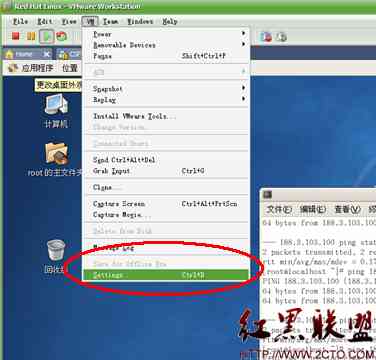
在弹出的对话框中选择Network Adapter 设置网络为NAT方式
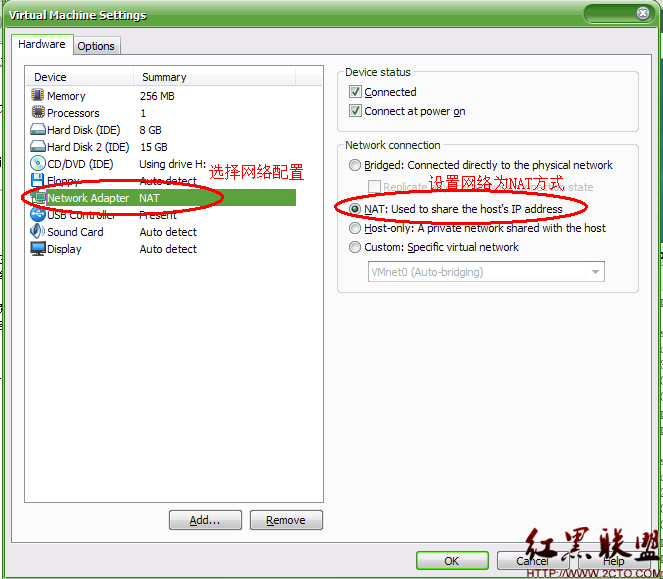
现在说实际操作打开虚拟机在菜单栏上选择,Edit--虚拟网络设置--NAT选项卡,如下图
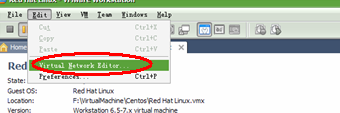
选择VMnet8 编辑,打开NAT设置:
弹出如下界面 www.2cto.com
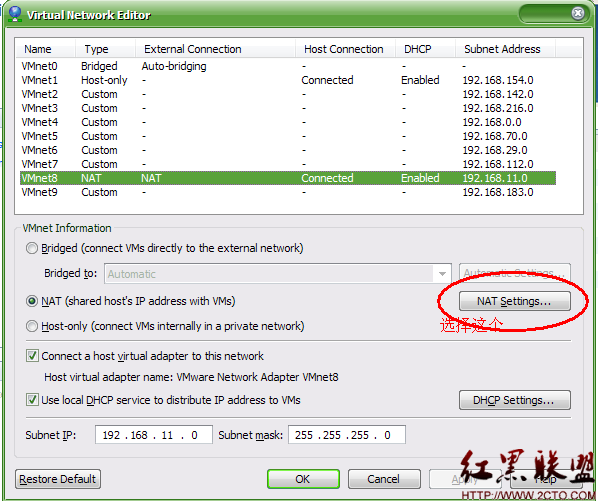
然后在NAT Settings界面点击添加增加一个端口映射。如下图:
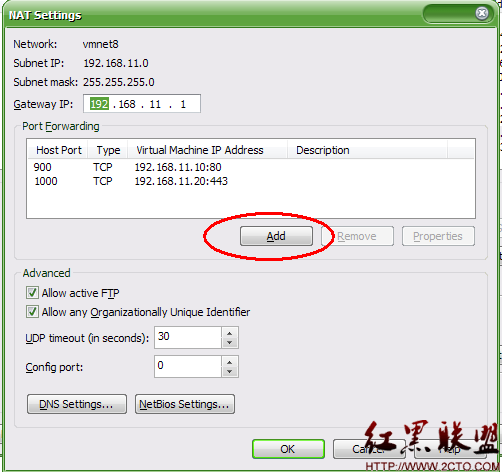
这里就是NAT的端口映射配置了,比如我们要添加到linux虚拟机80端口的WEB服务映射,因为WEB属TCP连接,所以在TCP做了转换,点击Add(添加)
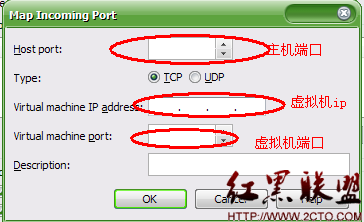
主机端口,填入真实主机要被转换的端口,这里我们找一个主机没有用的端口开启比如900端口。虚拟机http服务端口为80端口所以在虚拟机端口输入80。如下图:
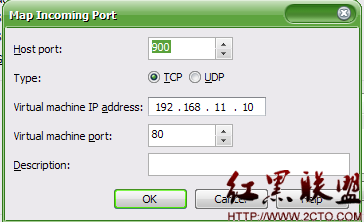
确定后,你的朋友就可以在IE下输入http://221.196.193.220:900/ 访问到你虚拟机中linux系统下的WEB服务了。访问Vmware虚拟机中的http服务 www.2cto.com
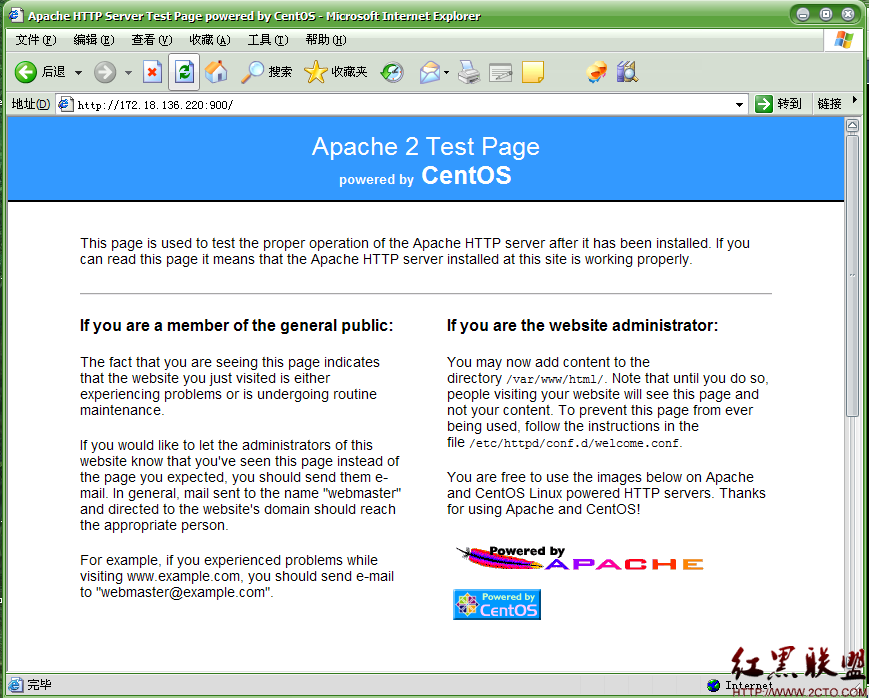
注:可能遇到问题 无法访问虚拟机中的服务。
主机端口没有打开查看端口是否打开命令如下:telnet 后面是主机IP 后面跟端口号
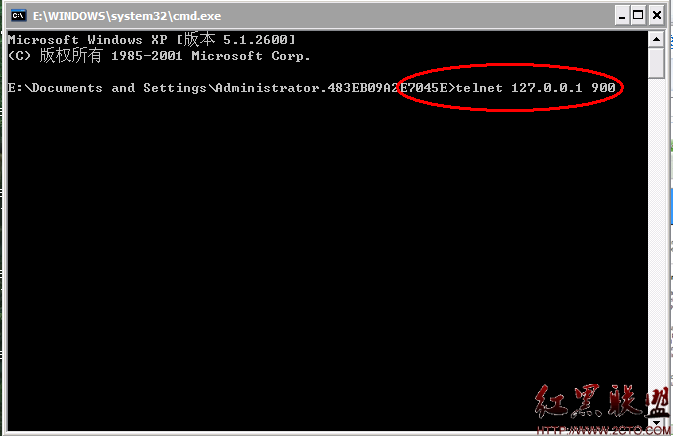
如果出现如下界面说明端口已经打开
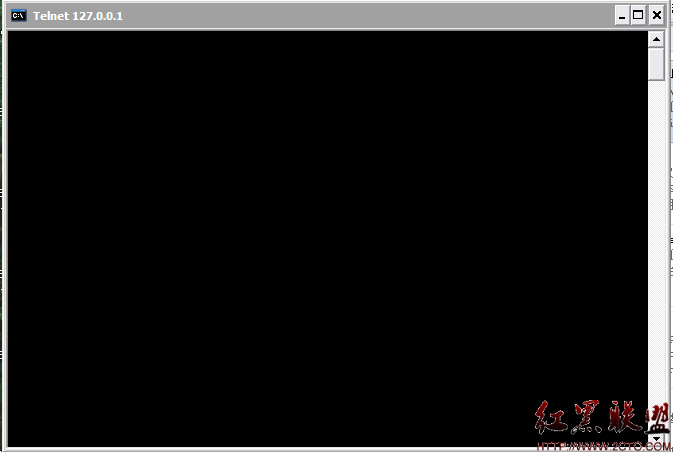
作者 流逝的风
评论暂时关闭